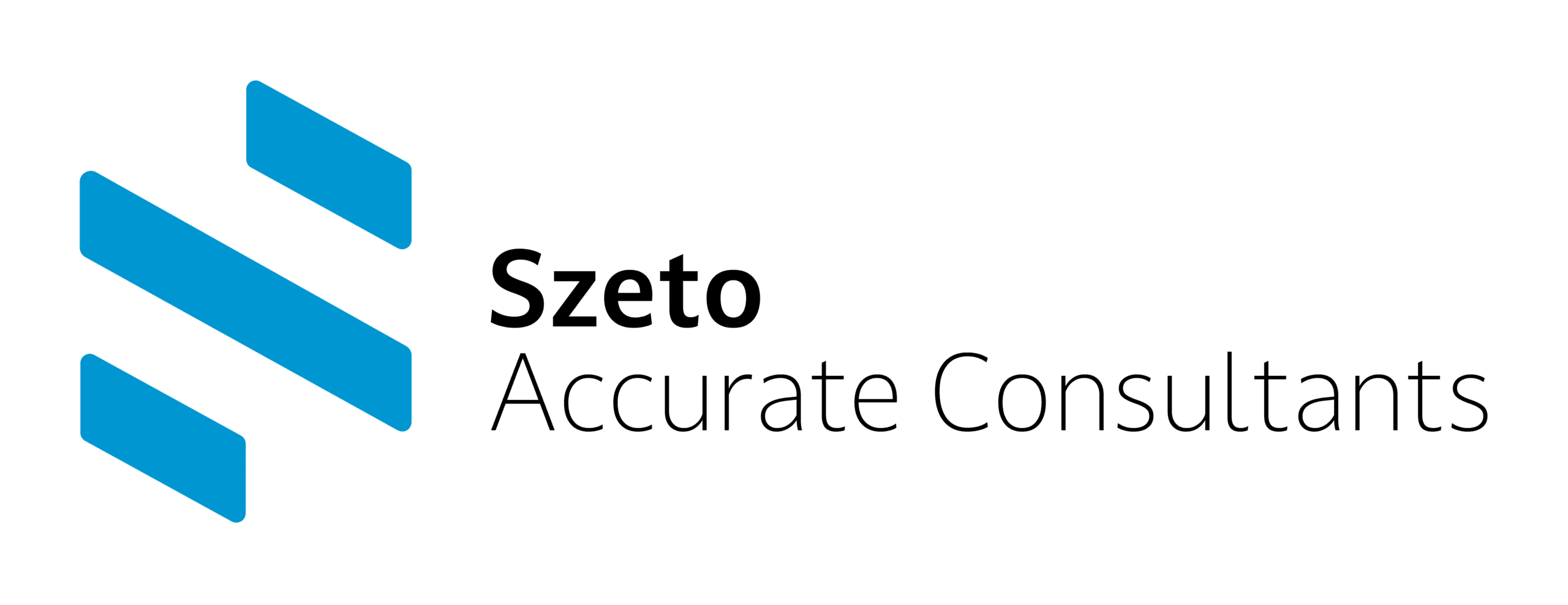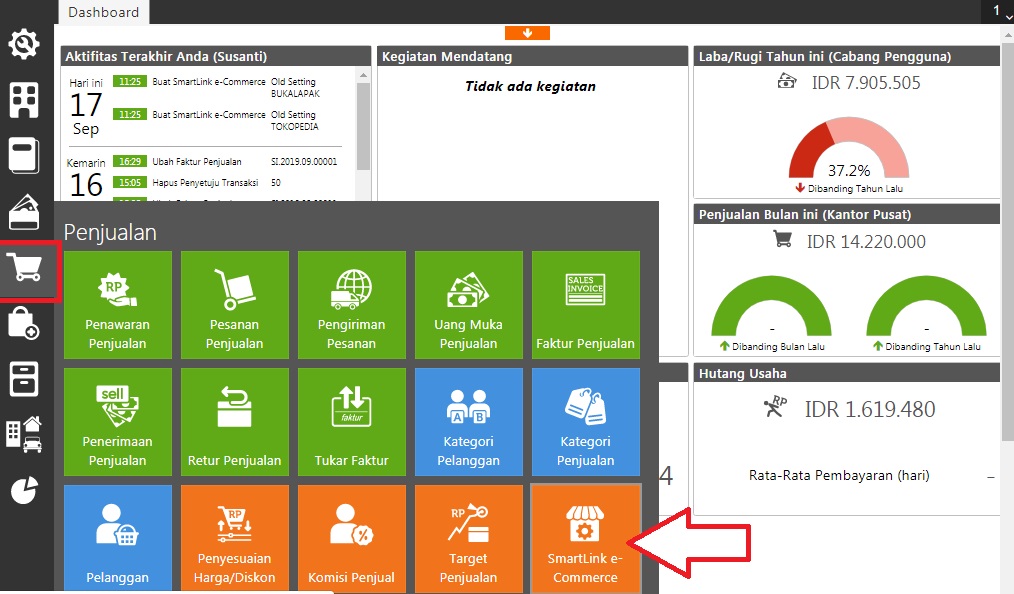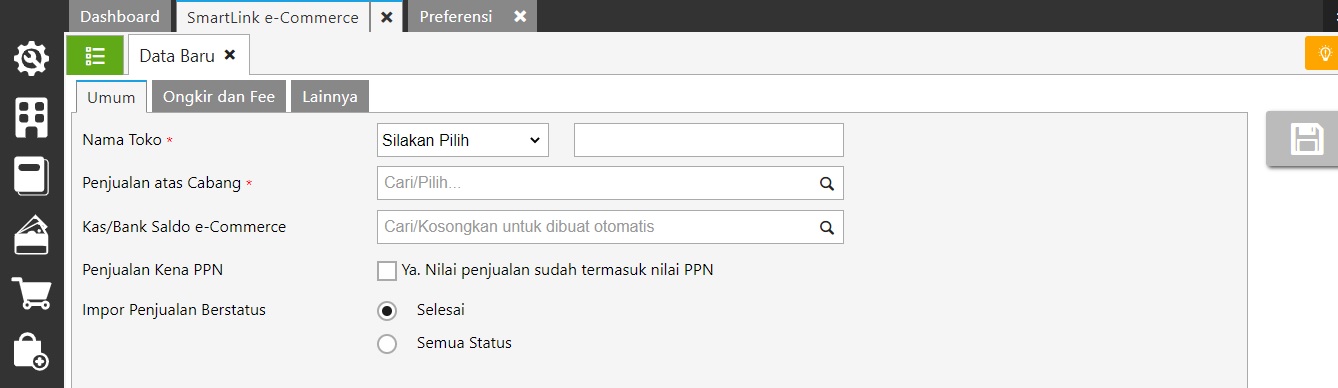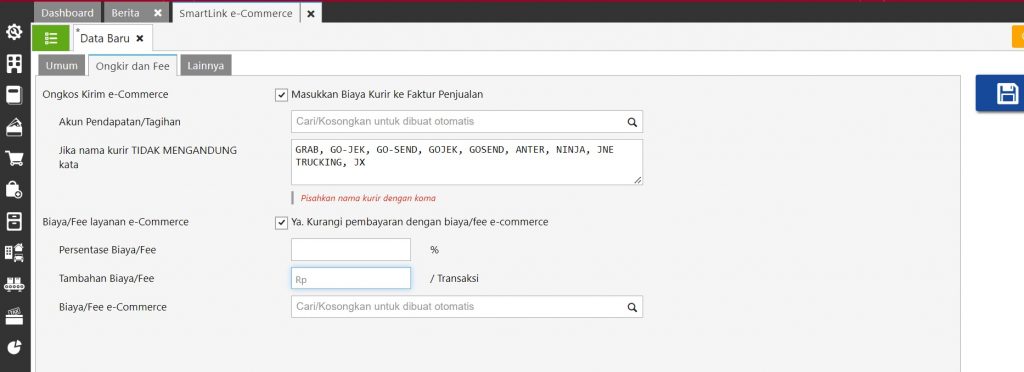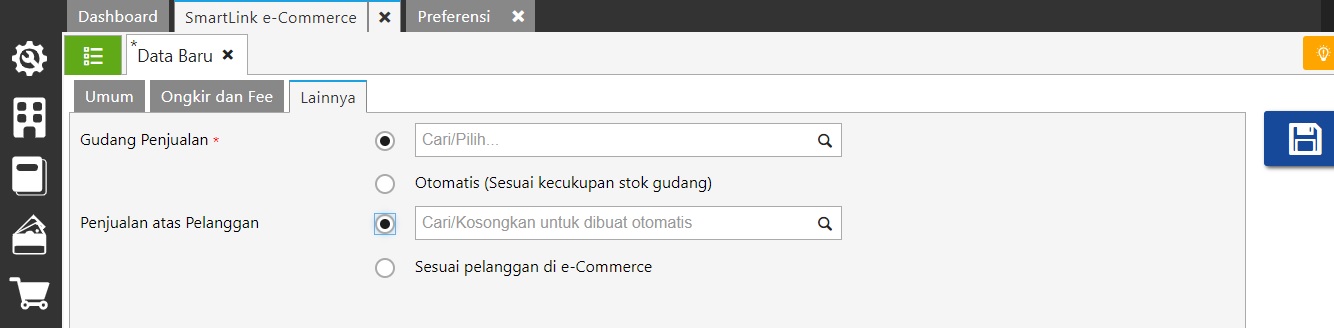Cara menggunakan smartlink e-Commerce di Accurate Online adalah sebagai berikut :
- Ke menu Penjualan | Smartlink e-commerce
- Klik + (Tambah) | Selanjutnya diisi kolom di tab Umum, Ongkir dan Fee dan Lainnya :
1) Tab UmumPilih Nama Toko (Shopee/Tokopedia/Bukalapak/JD.ID/Lazada/Elevania/Blibli) | Masukkan Nama Toko
Penjualan Atas Cabang : Pilih Cabang (Tidak bisa dikosongkan dan harus diisi)
Penjualan Kena PPN : Centang Ya. Maka Nilai Penjualan sudah termasuk nilai PPN.
Kas/Bank Saldo e-Commerce : Pilih Akun Kas/Bank (jik dikosongkan : Akan dibuat otomatis dengan nama Saldo Tokopedia, Saldo Bukalapak dan Saldo Shopee)Impor Status Penjualan :
Selesai : Semua transaksi Status “SELESAI” saja yang dapat di import penjualannya.
Semua Status : Semua transaksi kecuali transaksi yang di batalkan / Cancel. (Jika ada perubahan status dari transaksi yang sudah berhasil diimpor menjadi status transaksi dibatalkan dan dilakukan impor ulang, maka akan otomatis dihapus dari AOL baik faktur penjualan dan penerimaan penjualannya).* Transaksi yang terbentuk di database ACCURATE Online adalah faktur penjualan dan penerimaan penjualan.2) Tab Ongkir dan Fee
Ongkos Kirim e-Commerce:
Unchecklist “Masukkan Biaya Kurir ke Faktur Penjualan”, maka semua Biaya Kurir tidak akan masuk ke Faktur Penjualan dari data yang diimpor dari e-Commerce.
Checklist”Masukkan Biaya Kurir ke Faktur Penjualan”, pilih akun Pendapatan/Tagihan, bisa di pilih Akun Pendapatan Lainnya atau Akun Kewajiban Jangka Pendek (jika dikosongkan, akan dibuat otomatis dibuat akun baru dengan tipe akun Kewajiban Jangka Pendek).* Jika ada tagihan ongkos kirim yang dibayarkan dari pihak e-commerce langsung ke pihak pengiriman, maka bisa diisi di kolom “Jika nama kurir TIDAK MENGANDUNG kata” dengan nama kurir yang TIDAK akan kita masukkan ke Faktur Penjualan. Jika lebih dari 1 kurir pisahkan dengan koma. Dan jika tidak ada, bisa di kosongkan untuk filter kolom tsb.
Biaya / Fee e-Commerce : Optional dan jika dicentang Ya, maka pembayaran dikurangi biaya/fee e-commerce tsb, dengan memasukkan persentase (%) atau nilai tetap dan akun yang menampung biaya tsb.3) Tab Lainnya
Gudang Penjualan :
– Pilih Gudang : Tampil gudang yang ada di menu Persediaan | Gudang dan bisa dipilih salah satu.
– Otomatis (Sesuai kecukupan stok gudang) : Otomatis memilih gudang yang ada di menu Persediaan | Gudang yang ada stock.
Penjualan Atas Pelanggan :
– Cari/Kosongkan untuk dibuat otomatis : Cari yaitu dari pelanggan yang sudah ada di menu Penjualan | Pelanggan dan jika dikosongkan otomatis dibuat oleh accurate online saat impor transaksi misalkan Pelanggan Tokopedia, Pelanggan Shopee dan Pelanggan Bukalapak.
– Sesuai Pelanggan di e-Commerce : nama pelanggan akan tersimpan sesuai dengan yang ada di transaksi e-Commerce - Klik Simpan (Save), jika sudah diisi kolomnya.
Note:
1. Jika ada beberapa Toko baik shopee, tokopedia, bukalapak, jd.id, lazada, elevania, blibli dan tiktok shop, bisa dibuat setinggannya lebih dari 1 jika untuk akun penjualan dan lainnya akan dibedakan.
2. Jika tidak diaktifkan fitur multi gudang dan multi gudang (pengaturan | preferensi | fitur) maka kolom gudang dan cabang tidak tampil